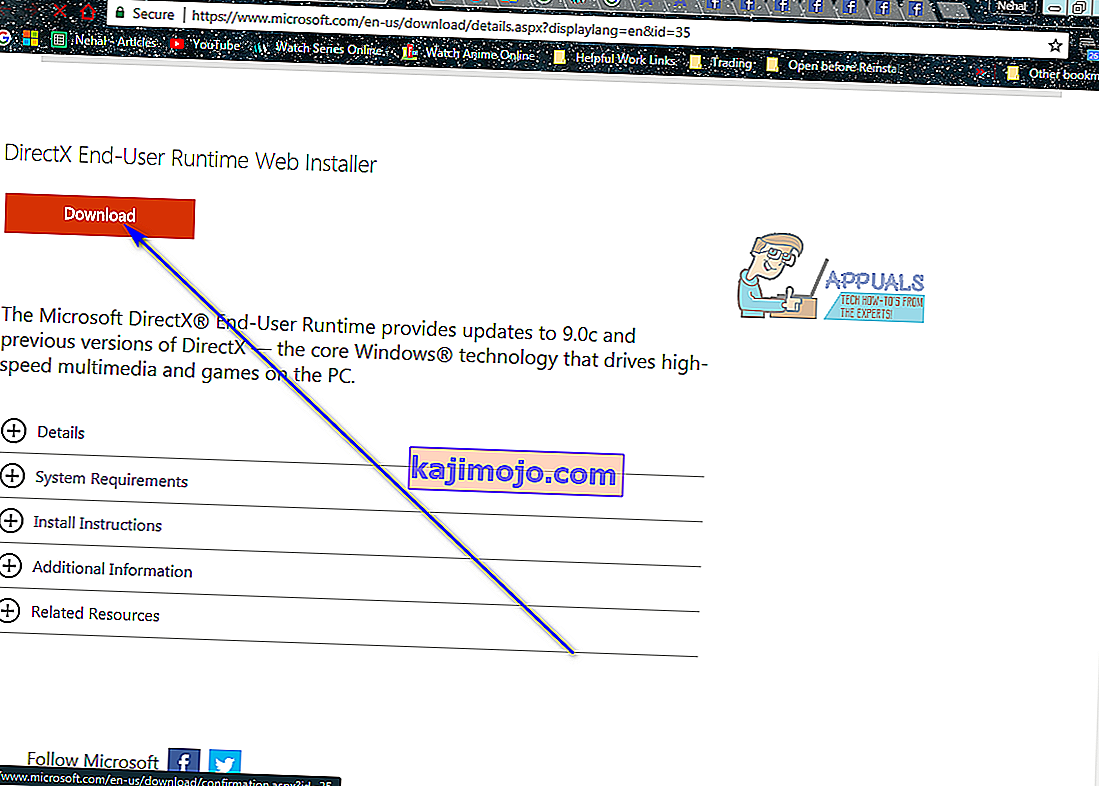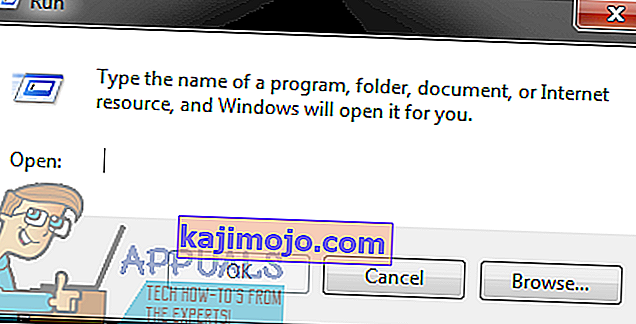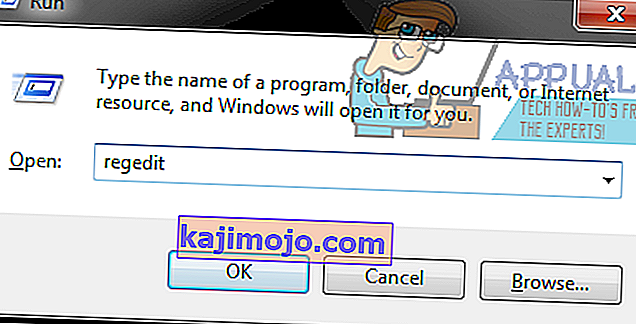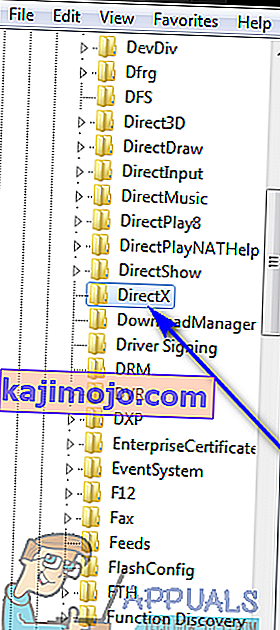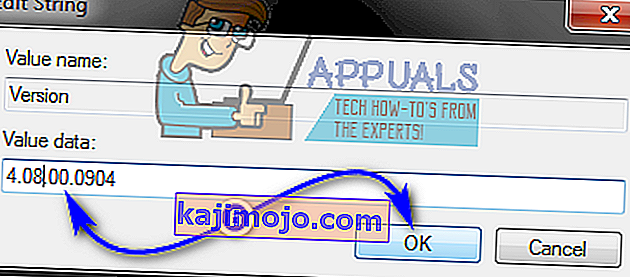Microsoft DirectX on programmeerimisliideste komplekt, mis võimaldab tarkvaral suhelda arvuti riistvaraga. DirectX on mõeldud kasutamiseks multimeedia eesmärkidel - olgu see siis heli või video, olgu see siis mängu video või heli renderdamine või video ja heli renderdamine videofaili jaoks. DirectXi eesmärk on võimaldada Microsofti platvormidel, näiteks Windowsi operatsioonisüsteemil, sujuvalt ja tõhusalt suhelda arvuti graafika- ja heliriistvaraga, et pakkuda kasutajale parimat võimalikku multimeediakogemust. DirectX on olnud konstant kõigis Windowsi opsüsteemi erinevates vormides, kusjuures DirectXi erinevad ja uuemad versioonid on ühendatud Windowsi uuemate kordustega.
Nagu kõigi teiste Windowsi komponentide puhul, võivad asjad ka DirectX-is spontaanselt sassi minna ja kui see juhtub, seisab kasutaja oma arvutis silmitsi paljude erinevate multimeediumiprobleemidega. Alates oma lemmikmängude lukustamisest kuni video- või isegi helifailide esitamata jätmiseni peate palju kaotama, kui DirectX lakkab töötamast, nagu peaks. Juhul kui DirectX tõepoolest puruneb, saate selle parandamiseks palju ära teha - ennekõike peaksite käivitama SFC-skannimise, kuna DirectX-failid klassifitseeritakse süsteemifailideks ja SFC-skannimine on mõeldud otsimiseks ja parandamiseks probleemid Windowsi arvuti süsteemifailidega.
Kui SFC-skannimine probleemi ei lahenda, saab DirectX-i uuesti installimine teile soovitatavaks tegevuseks. DirectX on siiski Windowsi igas versioonis integreeritud operatsioonisüsteemiga ja on selle osa, nii et selle täielik desinstallimine ja seejärel uuesti installimine pole lihtsalt võimalik. Töö tegemiseks on siiski ka teisi viise. Kui soovite DirectX-i Windowsi arvutisse uuesti installida, on kaks parimat viisi, kuidas seda teha.
1. meetod: parandage DirectX-i installimine, kasutades DirectX-i lõppkasutaja käituse veebiinstallijat
Kõigile Windowsi versioonidele, mida praegu Microsoft toetab, installitakse DirectX Windows Update'i kaudu ja DirectXi värskendused tarnitakse ka Windows Update'i kaudu. DirectX-i jaoks on olemas aga ümberjagatav installipakett, mille Windows andis välja 2010. aastal. Seda ümberjagatavat saab kasutada DirectX-i installi parandamiseks - nii kirjutatakse kõik Windowsi arvutis olevad DirectX-failid üle uutega, kahjustatud või rikutud failidest vabanemiseks. mis on uuesti installimise ambitsioon. DirectX-i installimiseks Windowsi arvutisse DirectX-i lõppkasutaja käituse veebi installiprogrammi abil peate:
- Minge siia , klõpsake käsul Laadi alla ja järgige DirectX-i lõppkasutaja käituse veebi installiprogrammi allalaadimiseks ekraanil kuvatavaid juhiseid .
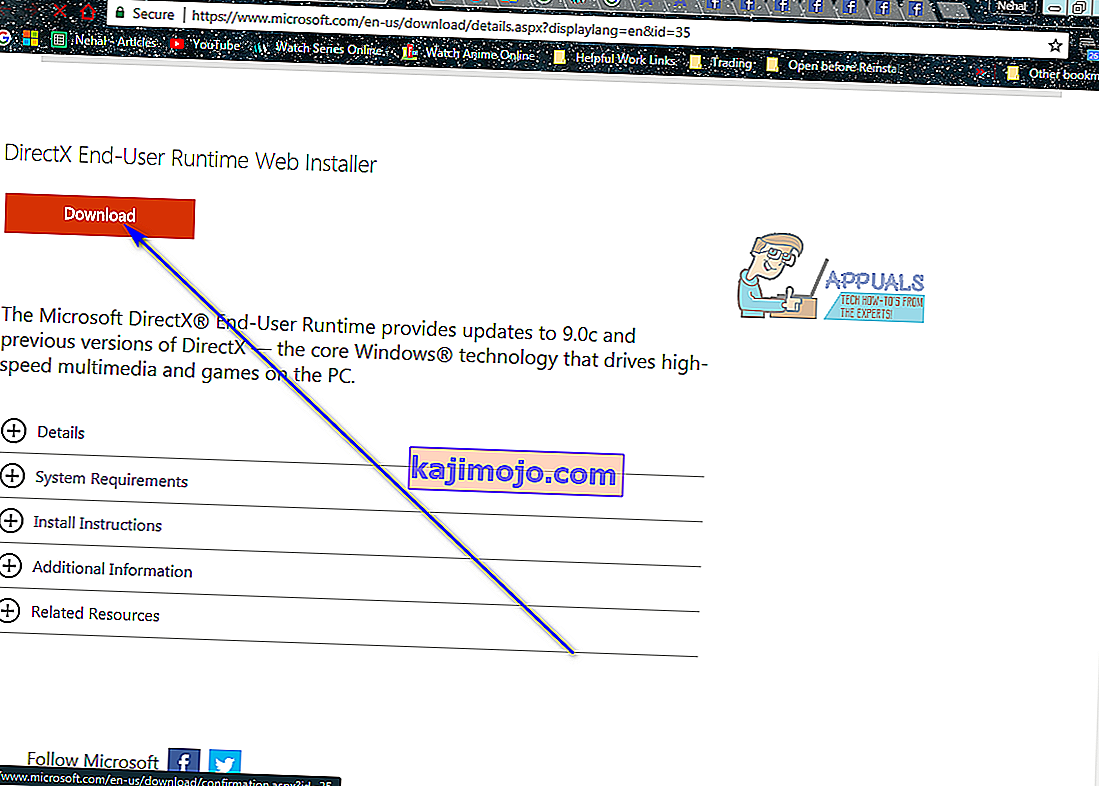
- Kui DirectX-i lõppkasutaja Runtime Web Installer on alla laaditud, navigeerige sinna, kuhu olete selle salvestanud, ja käivitage see.
- Järgige ekraanil kuvatavaid juhiseid ja allalaaditud installer pakkib kõik DirectX-i lõppkasutaja Runtime Web Installeri failid lahti ja paigutab need teie valitud kataloogi.
- Navigeerige kausta, kuhu allalaaditud installiprogramm otsepaketi DirectX lõppkasutaja Runtime Web Installeri failid lahti pakkis , leidke fail nimega DXSETP.exe ja topeltklõpsake selle käivitamiseks.
- Viisardi läbimiseks järgige ekraanil kuvatavaid juhiseid ja viipasid, mille lõpus teie arvutis olev DirectX edukalt parandatakse / uuesti installitakse.
Kui remondi installimine on tehtud ja tolmust eemaldatud , võite vabalt kustutada kausta täis DirectX-i lõppkasutaja Runtime Web Installeri faile, mille Microsofti veebisaidilt alla laaditud installer lõi.
2. meetod: kerige DirectX-i versioon tagasi ja värskendage seda
Teine viis, kuidas saate Windowsi arvutis DirectX-i kontekstis põhimõtteliselt saavutada kõike, mida teete, kui midagi desinstallite ja seejärel uuesti installite, on oma DirectX-i versiooni tagasivõtmine vanemale versioonile ja seejärel värskendamine uusimale saadaolevale versioonile versioon. Selleks peate:
- Vajutage Windows Logo + klahv R avada Run dialoogi.
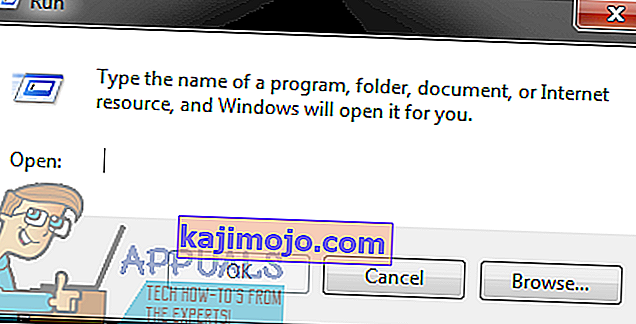
- Liik regedit arvesse Run dialoogi ja vajutage Enter , et avada Registry Editor .
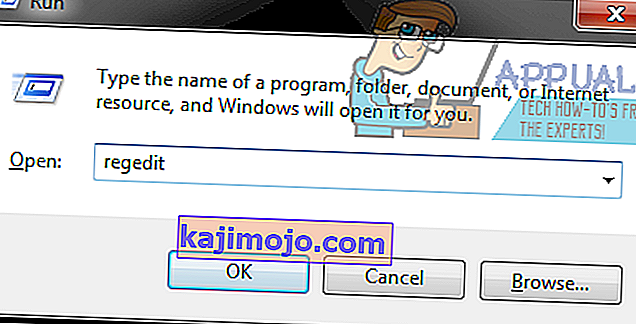
- Liikuge registriredaktori vasakul paanil järgmisesse kataloogi:
HKEY_LOCAL_MACHINE > TARKVARA > Microsoft
- Klõpsake registriredaktori vasakul paanil Microsofti võtme all alamvõtmel DirectX, et selle sisu kuvataks paremal paanil.
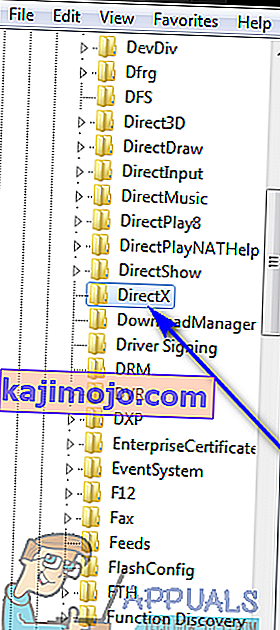
- Parempaanil kohta Registry Editor , leida registri väärtus nimega Version ja topelt-klõpsa selle muutmine ta.

- Vahetage 4.09.00.0904 on Value data: väli 4.08.00.0904 ja klõpsa OK . Nii tehes tagastatakse arvutis oleva DirectX-i versioon vanemasse versiooni või vähemalt nii arvab Windows, et see on juhtunud.
Märkus . Selles etapis kirjeldatud väärtused on eksklusiivsed ainult Windows XP, Windows Vista ja Windows 7 jaoks. Seda meetodit saab kasutada ka Windowsi uuemates versioonides, kuid väärtused erinevad - peate siiski lihtsalt muutma mis tahes DirectX-i versiooni väärtus vanema versiooni väärtusele.
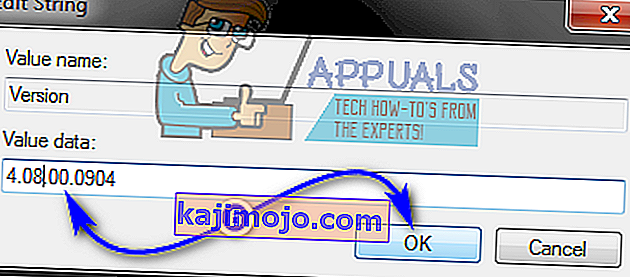
- Sulgege registriredaktor .
- Nüüd on teil vaja vaid proovida installida DirectX - nii tehes näete Windowsil, et ilmselt on teie arvutis vanem DirectX-i versioon, ja Windows installib olukorra parandamiseks teie arvutisse uusima saadaoleva versiooni. Seda saab teha Windowsi värskenduse või DirectX-i lõppkasutaja käituse veebi installiprogrammi käitamise abil, nagu on kirjeldatud 1. meetodis .